老牛同学之前使用的MacBook Pro 电脑配置有点旧(2015 年生产),跑大模型感觉有点吃力,操作起来有点卡顿,因此不得已捡起了尘封了快两年的MateBook Pro电脑(老牛同学其实不太喜欢用 Windows 电脑做研发工作)。此文注意是记录配置新电脑的内容,一来给老牛同学留个备忘,同时也特别希望能给其他朋友一些帮助。
配置一台方便用于大模型应用研发的新电脑,最基础的需要包括以下配置内容:
- Miniconda 包管理工具的安装和配置(兼容pip)
- Python虚拟环境配置(指定 Python 版本且无需单独下载 Python 安装)
- Jupyter Lab Python 研发 WebIDE 配置
- Ollama本地大模型管理软件的配置和应用
- Ollama大模型 Web 界面对话客户端配置和使用
Miniconda 安装和配置
Miniconda 和pip 都是 Python 生态中的两个不同的包管理工具,它们都用于安装和管理 Python 包。但是在大模型相关的应用研发中,老牛同学推荐使用Miniconda的原因:
- 包范围: Miniconda 通过 Conda 可以管理 Python 以及非 Python 包,而 pip 只管理 Python 包。
- 环境管理: Miniconda 内置了环境管理功能,而 pip 需要与其他工具(如 virtualenv 或 venv)搭配使用以创建隔离的环境。
- 包源: pip 通常从 PyPI 下载包,而 Conda 从 Anaconda Repository 或其他自定义设置的通道下载。
- 包格式: Conda 使用自己的包格式(.conda 或.tar.bz2),而 pip 使用 wheel 或源码形式。
- 依赖解决: Conda 在安装包时会考虑到系统级别的依赖和包之间的依赖关系,而 pip 主要解决 Python 级别的依赖。
在实际使用中,由于Minionda 可以很好地处理复杂的依赖关系和环境管理,它通常是首选工具。但是,如果只需要安装纯 Python 包,使用pip可能会更加简单直接。
第一步: 下载地址:https://docs.anaconda.com/miniconda/
根据操作系统,选择安装包,支持包括:Windows、MacOS 和 Linux 系统
第二步: 安装和配置:安装过程和普通软件没有两样,安装完成之后,我们配置 Python 环境:
老牛同学的安装目录是:D:\Software\miniconda3
因后面需要执行conda命令,因此提前把以下目录添加到系统环境变量 中(变量名:Path):
- 安装目录:
D:\Software\miniconda3 - 脚本目录:
D:\Software\miniconda3\Scripts - 依赖库目录:
D:\Software\miniconda3\Library\bin
第三步: 设置 Conda 虚拟环境目录(可选 ):默认情况下,虚拟环境内容在C:\盘,老牛同学 C 盘比较较小,就把它设置到D:\盘
打开 Termianl 终端,查看Conda 基本信息:conda info
shell
> conda info
active environment : None
user config file : C:\Users\obull\.condarc
populated config files :
conda version : 24.4.0
conda-build version : not installed
python version : 3.12.3.final.0
solver : libmamba (default)
virtual packages : __archspec=1=x86_64_v3
__conda=24.4.0=0
__win=0=0
base environment : D:\Software\miniconda3 (writable)
conda av data dir : D:\Software\miniconda3\etc\conda
conda av metadata url : None
channel URLs : https://repo.anaconda.com/pkgs/main/win-64
https://repo.anaconda.com/pkgs/main/noarch
https://repo.anaconda.com/pkgs/r/win-64
https://repo.anaconda.com/pkgs/r/noarch
https://repo.anaconda.com/pkgs/msys2/win-64
https://repo.anaconda.com/pkgs/msys2/noarch
package cache : D:\Software\miniconda3\pkgs
C:\Users\obull\.conda\pkgs
C:\Users\obull\AppData\Local\conda\conda\pkgs
envs directories : D:\Software\miniconda3\envs
C:\Users\obull\.conda\envs
C:\Users\obull\AppData\Local\conda\conda\envs
platform : win-64
user-agent : conda/24.4.0 requests/2.31.0 CPython/3.12.3 Windows/11 Windows/10.0.22621 solver/libmamba conda-libmamba-solver/24.1.0 libmambapy/1.5.8 aau/0.4.4 c/. s/. e/.
administrator : False
netrc file : None
offline mode : False可以看到几个重要信息:
- Conda 配置文件:
C:\Users\obull\.condarc - Conda 包下载渠道:channel URLs列表几个地址
- Conda 包缓存目录:
D:\Software\miniconda3\pkgs - Conda 虚拟环境目录:
D:\Software\miniconda3\envs
以上配置都是默认配置,其中包环境和虚拟环境目录比较占磁盘空间,可以设置为其他目录,同时下载渠道可以使用国内镜像以提升包的下载速度:
- 打开配置文件:
C:\Users\obull\.condarc - 若
.condarc配置文件不存在,可以执行命令自动生成一个默认文件:conda config --set show_channel_urls yes - 打开
.condarc配置,设置虚拟环境目录和:
plaintext
envs_dirs:
- D:/Software/miniconda3/pkgs
pkgs_dirs:
- D:/Software/miniconda3/envs
show_channel_urls: true
channels:
- https://mirrors.tuna.tsinghua.edu.cn/anaconda/cloud/pytorch/
- https://mirrors.tuna.tsinghua.edu.cn/anaconda/cloud/msys2/
- https://mirrors.tuna.tsinghua.edu.cn/anaconda/cloud/conda-forge/
- https://mirrors.tuna.tsinghua.edu.cn/anaconda/pkgs/main/
- https://mirrors.tuna.tsinghua.edu.cn/anaconda/pkgs/free/
- defaults
custom_channels:
conda-forge: https://mirrors.tuna.tsinghua.edu.cn/anaconda/cloud
msys2: https://mirrors.tuna.tsinghua.edu.cn/anaconda/cloud
bioconda: https://mirrors.tuna.tsinghua.edu.cn/anaconda/cloud
menpo: https://mirrors.tuna.tsinghua.edu.cn/anaconda/cloud
pytorch: https://mirrors.tuna.tsinghua.edu.cn/anaconda/cloud
pytorch-lts: https://mirrors.tuna.tsinghua.edu.cn/anaconda/cloud
simpleitk: https://mirrors.tuna.tsinghua.edu.cn/anaconda/cloud保存配置文件之后,我们可以看到Conda 信息的变化:conda info
Conda命令还有一些其他用法,比较常用的命令如下列表:
- 查看Conda 版本:
conda --version - 更新Conda 版本:
conda update conda - 安装 Python 包(如安装
numpy包):conda install numpy通过首选渠道下载包文件 - 指定渠道安装 Python 包:
conda install conda-forge::numpy通过conda-forge渠道下载包文件 - 安装 Python 包到指定的虚拟环境:
conda install --name PY2.7 matplotlib安装matplotlib包到指定的PY2.7虚拟环境
Python 虚拟环境配置
特别注意: 有了Miniconda包管理工具,我们无需单独下载和安装 Python,可直接通过 Conda 安装对应的版本即可。
老牛同学创建一个名称为PY3.12 的虚拟环境,使用 Python 版本为3.12.3 :conda create --name PY3.12 python=3.12.3
新建虚拟环境需要初始化基础包(包括 Python SDK 等),基础包下载完成之后,可以通过命令查看虚拟环境列表:conda info --envs
shell
> conda info --envs
base D:\Software\miniconda3
PY3.12 D:\Software\miniconda3\pkgs\PY3.12其中,base是Conda 默认的虚拟环境,我们刚创建的PY3.12虚拟环境已经存在了!
Python 虚拟环境使用
默认虚拟环境是base,我们可以激活和取消虚拟环境。若是首次使用,则需要执行conda init命令进行初始化:
- 激活虚拟环境:
conda activate PY3.12 - 取消虚拟环境:
conda deactivate(无需指定环境名)
shell
C:\Users\obull>
C:\Users\obull>conda activate PY3.12
(D:\Software\miniconda3\pkgs\PY3.12) C:\Users\obull>
(D:\Software\miniconda3\pkgs\PY3.12) C:\Users\obull>conda deactivate
C:\Users\obull>Jupyter Lab 安装和配置(可选)
在 Python 研发 IDE 选择上,老牛同学推荐推荐使用Jupyter Lab ,当然如果有PyCharm等 Python 开发工具,也是一个不错的选择:
- Jupyter Lab 主要是为了数据科学、科学计算和教育而设计的。它支持交互式计算和数据可视化,非常适合探索性数据分析、机器学习、数值模拟等。
- Jupyter Lab 提供了一个基于 Web 的用户界面,支持在浏览器中直接编写代码、运行分析,并查看结果。
- Jupyter Lab 强调的是交互式编程和数据可视化。它允许用户逐段运行代码并即时查看输出,支持 Markdown 和富媒体,非常适合制作和展示研究结果。
- Jupyter Lab 作为一个轻量级的 Web 应用,其启动速度快,但在处理大型数据集时,性能可能会受到浏览器和硬件资源的限制。
- Jupyter Lab 特别适合做数据分析、数据科学教育、探索性研究和创建可分享的交互式报告。
Jupyter Lab IDE 可以通过Conda安装,其安装命令如下:
shell
# 激活Python虚拟环境
conda activate PY3.12
# 安装Jupyter Lab(指定下载源)
conda install -c conda-forge jupyterlab
conda install -c conda-forge ipywidgetsJupyter Lab IDE 成功安装之后,可以通过以下命令打开:
shell
# 激活Python虚拟环境
conda activate PY3.12
# 切换到Jupyter目录(我们以后代码存放的目录)
cd ~/JupyterLab
# 启动Jupyter WebIDE
jupyter-lab .浏览器自动打开了 Web IDE,或者自己打开:http://localhost:8888/lab
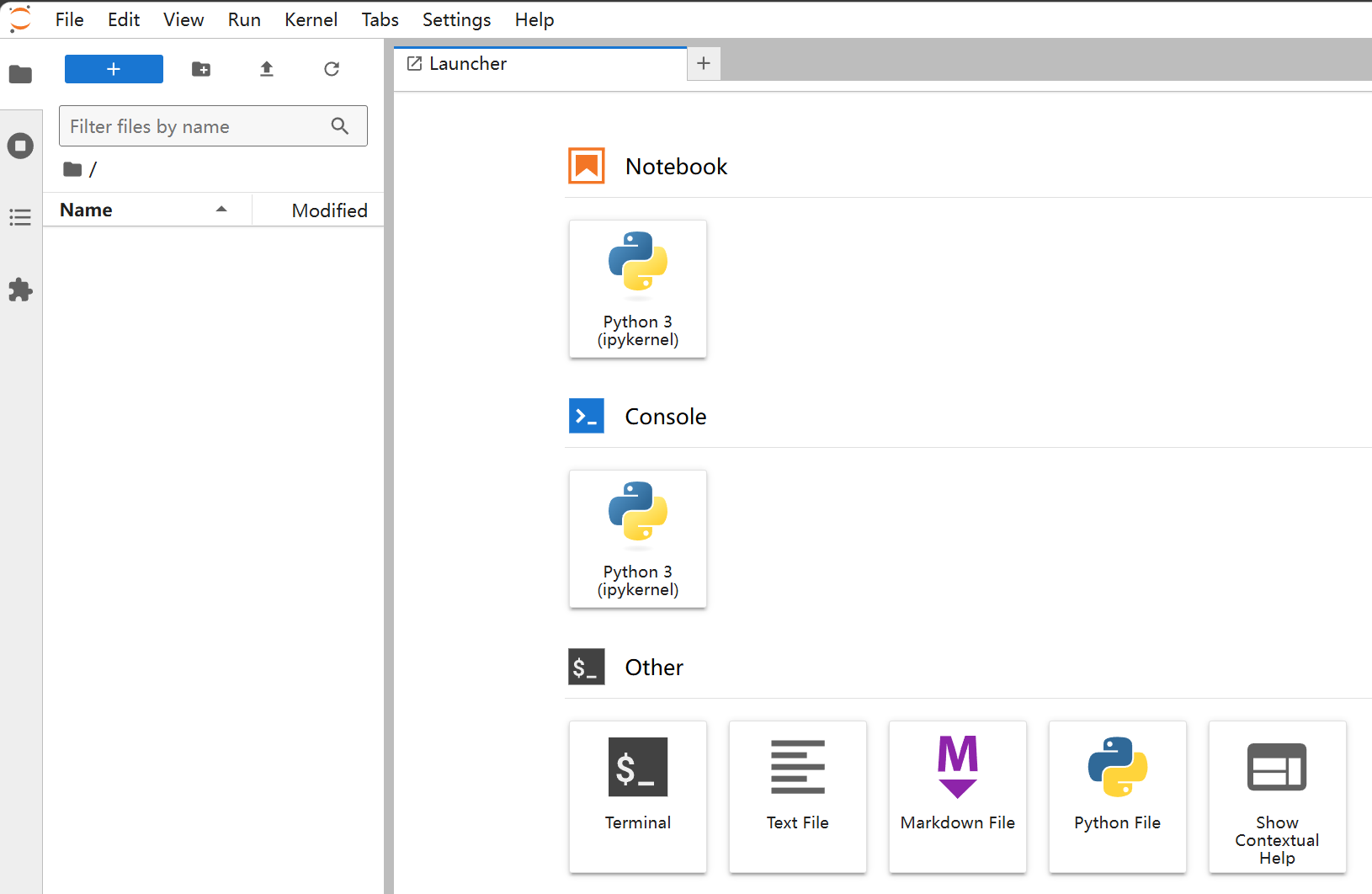
Ollama 安装和使用
使用Ollama 可以非常方便的管理本地大模型,目前主流大模型都支持Ollama ,包括Phi 、Qwen 、Llama 等,因此使用Ollama可以提升我们管理和使用大模型效率:
- 下载并安装Ollama :Ollama 官网(支持:Windows、Mac 和 Linux 系统)
- 设置模型数据文件路径(可选):默认情况下,模型文件存放在C:盘 用户目录。我们可以通过系统环境变量 设置成其他目录。系统环境变量 名为:
OLLAMA_MODELS,系统环境变量 的值为新的目录(如老牛同学设置为:D:\ModelSpace\Ollama) - 下载并启动大模型,老牛同学以阿里的
Qwen2-7B为例:ollama run qwen:7B
模型文件下载完成之后,自动就有了对话客户端:
shell
D:\>conda activate PY3.12
(D:\Software\miniconda3\pkgs\PY3.12) D:\>ollama list
NAME ID SIZE MODIFIED
qwen:7b 2091ee8c8d8f 4.5 GB 3 hours ago
(D:\Software\miniconda3\pkgs\PY3.12) D:\>ollama run qwen:7b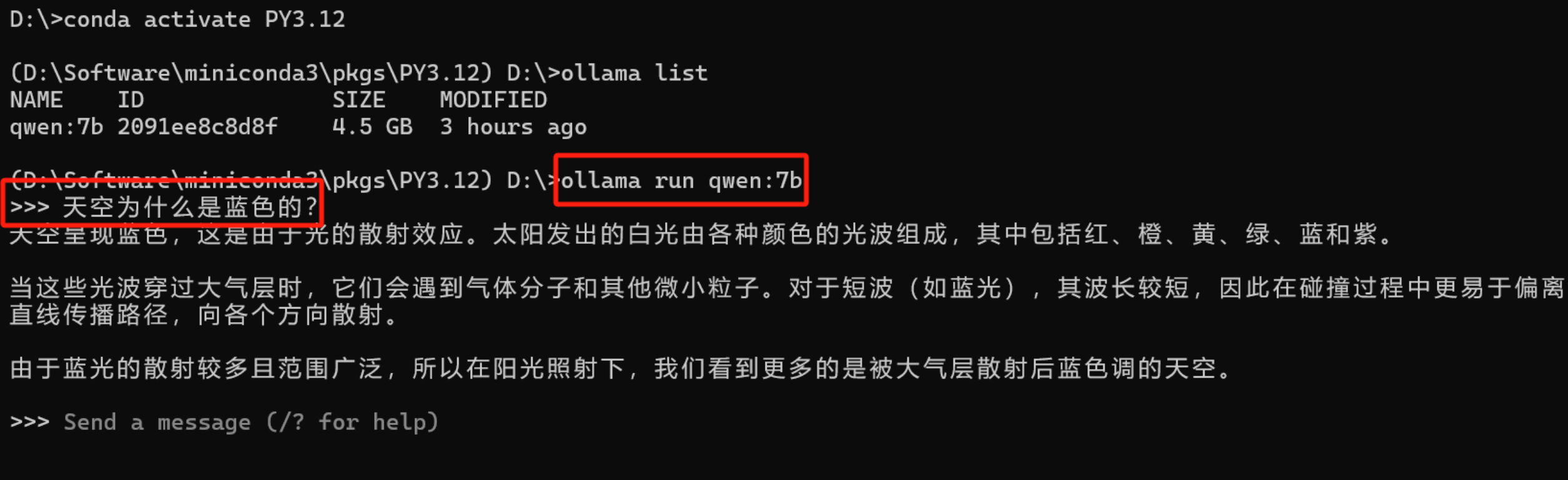
Ollama Web 界面对话客户端
Ollama自带控制台聊天对话界面体验总归是不太好,接下来部署 Web 可视化聊天界面:
- 下载并安装 Node.js 工具:https://nodejs.org/zh-cn
- 下载
ollama-webui工程代码:git clone https://github.com/ollama-webui/ollama-webui-lite ollama-webui - 切换
ollama-webui代码的目录:cd ollama-webui - 设置 Node.js 工具包镜像源(下载提速):
npm config set registry http://mirrors.cloud.tencent.com/npm/ - 安装 Node.js 依赖的工具包:
npm install - 最后,启动 Web 可视化界面:
npm run dev
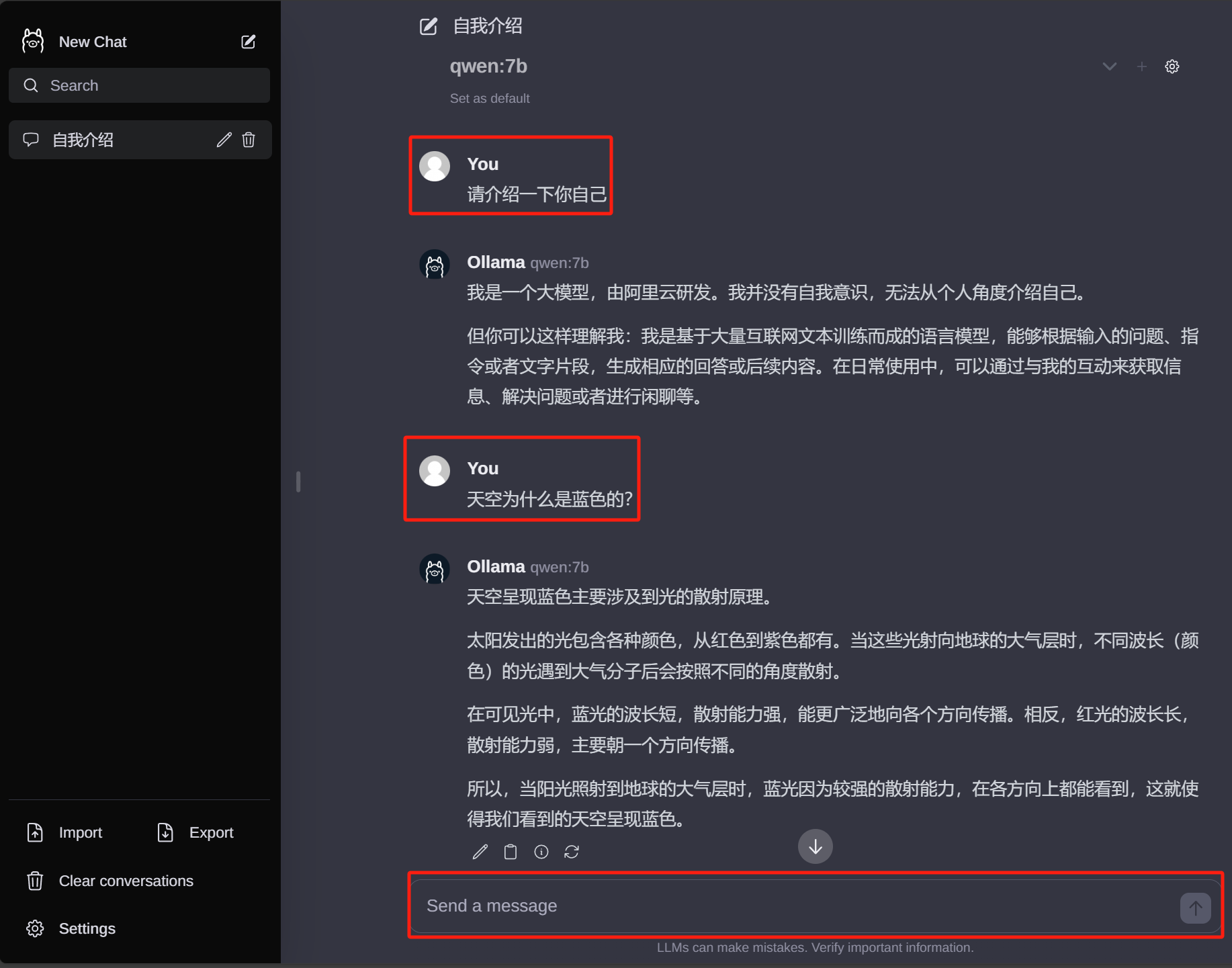
如果看到以上输出,代表 Web 可视化界面已经成功了!
浏览器打开 Web 可视化界面:http://localhost:3000/
Ollama其他的命令工具:
shell
# 查看当前Ollama的模型
ollama list
# 增量更新当前部署的模型
ollama pull qwen:7b
# 删除一个模型文件
ollama rm qwen:7b
# 复制一个模型
ollama cp qwen:7b Qwen-7BOllamaAPI 结果返回
shell
curl http://localhost:11434/api/generate -d '{
"model": "qwen:7b",
"prompt":"为什么天空是蓝色的?"
}'Ollama API聊天对话
shell
curl http://localhost:11434/api/chat -d '{
"model": "qwen:7b",
"messages": [
{ "role": "user", "content": "为什么天空是蓝色的?" }
]
}'关注本公众号,我们共同学习进步 👇🏻👇🏻👇🏻
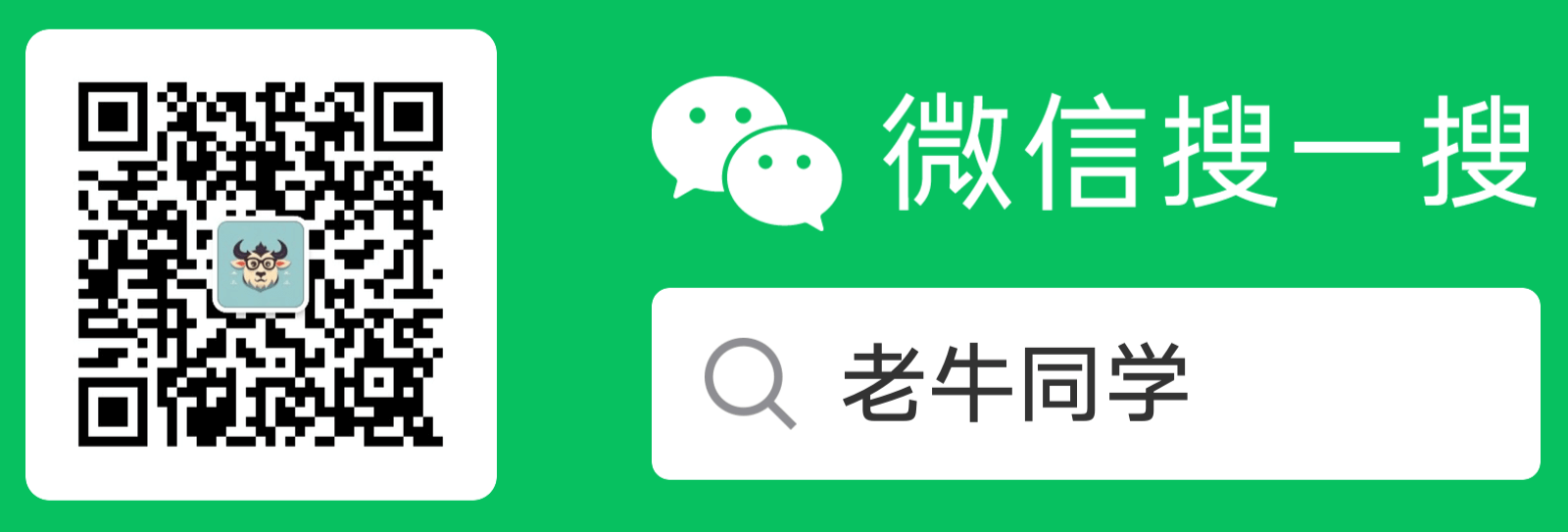
Phi-3 开源大模型
Phi-3 模型手机部署教程(微软发布的可与 GPT-3.5 媲美的小模型)
Qwen2-7B 开源大模型
Qwen2 阿里最强开源大模型(Qwen2-7B)本地部署、API 调用和 WebUI 对话机器人
Llama-3-8B 开源大模型
玩转 AI,笔记本电脑安装属于自己的 Llama 3 8B 大模型和对话客户端
一文彻底整明白,基于 Ollama 工具的 LLM 大语言模型 Web 可视化对话机器人部署指南
基于 Llama 3 搭建中文版(Llama3-Chinese-Chat)大模型对话聊天机器人
GLM-4-9B 开源大模型
本地部署 GLM-4-9B 清华智谱开源大模型方法和对话效果体验
ChatTTS 文本转语音模型
ChatTTS 开源文本转语音模型本地部署、API 使用和搭建 WebUI 界面
Stable Diffusion 3 文生图模型
Stable Diffusion 3 文生图"开源英雄"大模型本地部署和使用教程,轻松实现 AI 绘图自由
大模型应用案例
借助 AI 大模型,三分钟原创一部儿童故事短视频(附完整操作步骤)
高效编写大模型 Prompt 提示词,解锁 AI 无限创意潜能
Python 小游戏
AI 已来,我与 AI 一起用 Python 编写了一个消消乐小游戏
Python 游戏编程:一步步用 Python 打造经典贪吃蛇小游戏